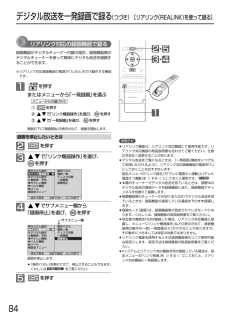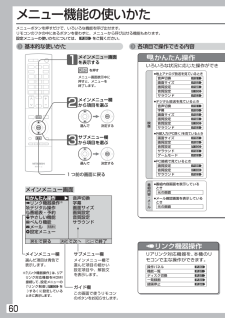Q&A
取扱説明書・マニュアル (文書検索対応分のみ)
"ディスク"9 件の検索結果
"ディスク"10 - 20 件目を表示
全般
質問者が納得もしやケーブルテレビなどのデジアナ変換で録画していませんか?
このレコーダーはデジタル放送のCPRM信号にはDVD-RWしか対応していないのでDVD-RWしかにしかダビングできないようですね。
5046日前view257
全般
質問者が納得DVR-S300は4倍速くらいのメディアまでの対応です、メーカーでは等倍速と言っている様です。実際に4倍速のメディアを購入するのは不可能に近いですので、事実上DVD-Rには記録出来ないと思った方が良いです。
DVD-RWでしたら低速度のメディアも流通していますので、そちらで代用されると良いです、ただメディアの相性が予想されるので最初に少量購入してテストでokを確認してから、お徳用大パックの購入が良いですよ、ただ機種の製造年から、使用履歴によっては、そろそろ寿命の物が有るかも知れません。
5332日前view115
全般
質問者が納得検証しているサイトがありました。
ご参考までに!
すいません、こっちです!
http://homepage.mac.com/takacam01bigd/hobby/dvrs300/index.html
5401日前view108
全般
質問者が納得メディアを変えてもダメならデッキ側の問題の可能性が高いですね。
クリーナーで解決する程度とは思えませんが、だめもとで試すか、5年も使っていれば十分寿命なのであきらめて買い換えられたほうが余分な出費をするより良いかと思います。
5767日前view63
全般
質問者が納得http://www.uwasa2ch.net/kaden/1179797192.html
↑の260.に、
>S300/T100をお使いのお客様へ
>DVD-R 4倍速ディスクの入手が困難な場合には、DVD-RW 2倍速ディスクをお使い下さい。
と、三菱のHPに記載があったようです。
現在はないようですが。
また、
http://www.ricoh.co.jp/media/faq/dvd/rc/RC00005.html
にも、DVR-S300は、8倍速DVD-Rメディアへの録画には対応していない
と記...
5781日前view133
全般
質問者が納得<記録や読み込みがが急に遅くなるのですが>・・・・画像がコマ落ちするということですか?
ピックアップの読み込みが悪いのでしたらレンズクリーニングをしてみたらどうでしょう。
7569日前view29
全般
質問者が納得とりあえず別のRWなりRで録画してみ。それで出来ればそのRWが不良。出来なければデッキの不良。あとは購入店に相談&新品交換の手続きして貰うべし。
7637日前view74
全般
質問者が納得HDDとブルーレイ内蔵なら、LCD32BHR400です。これだけで、テレビ番組をHDDかブルーレイに録画できます。DVDに撮るなら、まず、HDDに録画してからDVDにダビングという手順になります。ブルーレイにもダビングできますがコピーは1度だけかも。録画した段階でCMカットで視聴できます。今お使いのDVDレコーダーが無くても、ダビングできますので(もちろんDVD再生も出来ます)、他の部屋のテレビに繋いで使っても良いと思います。三菱のテレビもよく売れていますよ。BHRシリーズは、ヒット商品です。このシリーズの...
5451日前view72
デジタル放送を標準画質で録画するときの接続(Ir録画)下図の接続をすると、接続した機器にデジタル放送を標準画質で録画できます。(本機のみでは録画できません。)本機後面のIrシステム端子に別売のIrケーブルを接続し、Irケーブルの発光部を録画機器のリモコン受光部に向けて取付けると、本機に接続された録画機器で、デジタル放送の番組を簡単に録画できます。Irケーブルの接続後は、Irシステム設定 P.138∼139 が必要です。どちらか一方をつなぎます。たテめレのビ準を備見るS2映像出力端子からIrシステム端子からUHFアンテナBS 110度CS・アンテナ映像出力端子から他の機器とつなぐ音声入力端子へ信号の流れ入L1力音端声子へ地上デジタル/アナログ入力端子へIrシステムを使用して録画するときの接続入L1力映端像子へ入L1力S端映子像へ録画機器BS 110度・CS-IF入力端子へIrケーブル(別売品)お願い!お知らせ当社製の録画機器でお使いになるときは、必ず録画機器の入力1端子(L1)におつなぎください。他の端子ではお使いになれません。● 録画機器の操作については、その機器の取扱説明書をご覧ください。● 録画予約の方法...
番組ポーズ機能を使う[リアリンク(REALINK)]リアリンク機能は、リアリンク対応機器にて使用可能です。視聴中のデジタル放送の番組を、一時的に録画機器のHDD(ハードディスク)に録画しておき、あとで続きから視聴することができる機能です。急な来客などで少しだけテレビの前から離れるときに便利です。「番組ポーズ」には、リアリンク対応録画機器との接続が必要です。接続方法については P.26 をご覧ください。※番組ポーズは、リアリンク対応録画機器の電源が「入」のときだけ動作する機能です。1を押す画面に「準備中」と表示されます。その後、「ポーズ中」と表示され、録画が始まります。● 画面に「ポーズ中」が表示されている間は、静止画になります。● 録画機器のHDDに一時的に録画されます。● 番組が終了すると、自動的に録画も終了します。●2番組の続きを視聴するときはもう一度を押す静止画が解除され、自動的にHDMI入力に切換わり、録画機器が再生を始めます。● 番組終了前の場合、録画を始めた位置からの追っかけ再生になります。追っかけ再生については、録画機器の取扱説明書をご覧ください。● 番組終了後の場合、録画を始めた位置からの通常...
リアリンク対応機器の操作のしかた12を押すで「リンク機器操作」を選び、かんたん操作リンク機器操作デジタル操作番組表・予約やさしい機能べんり機能メール設定メニューメニュー戻る で戻る・決定3戻るを押す操作パネル機能一覧ディスク切換一発録画録画停止決定 で次へメニュー で終了でサブメニュー欄から操作したい項目を選び、を押すサブメニュー欄かんたん操作リンク機器操作デジタル操作番組表・予約やさしい機能べんり機能メール設定メニュー色ボタン戻る で戻る使テいレこビなをす操作パネル機能一覧ディスク切換一発録画録画停止決定 で設定メニュー で終了操作パネル……操作パネルを表示して、本機のリモコンで接続機器お知らせリアリンク機能を使用するときは、必ず設定メニューの「リンク設定」 「リンク制御」でをするに設定しておいてください。 P.105● リアリンク機能を使用するときは接続機器側もリンク使用可能な設定にします。● 他社製の機器をHDMI接続した場合、リアリンク対応機器と認識し、メニューに「リンク機器操作」などの表示が出て、接続機器側の操作の一部ができることがありますが、その動作につきましては保証の対象ではありませ...
デジタル放送を一発録画で録る(つづき)[リアリンク(REALINK)を使って録る]リアリンク対応の録画機器で録る2 5・3 4・録画機器がデジタルチューナー内蔵の場合、録画機器側のデジタルチューナーを使って簡単にデジタル放送を録画することができます。※リアリンク対応録画機器の電源が「入」のときだけ動作する機能です。1を押すまたはメニューから「一発録画」を選ぶメニューからの選びかた1○2○3○を押すで「リンク機器操作」を選び、で「一発録画」を選び、1を押すを押す画面右下に「録画開始」の表示が出て、録画を開始します。録画を停止したいときはお知らせ23を押すで「リンク機器操作」を選び、を押すかんたん操作リンク機器操作デジタル操作番組表・予約やさしい機能べんり機能メール設定メニュー戻る で戻る操作パネル機能一覧ディスク切換一発録画録画停止決定 で次へメニュー で終了でサブメニュー欄から4 「録画停止」を選び、を押すサブメニュー欄かんたん操作リンク機器操作デジタル操作番組表・予約やさしい機能べんり機能メール設定メニュー戻る で戻る操作パネル機能一覧ディスク切換一発録画録画停止決定 で設定メニュー で終了...
メニュー機能の使いかたメニューボタンを押すだけで、いろいろな機能を呼び出せます。リモコンのフタの中にあるボタンを使わずに、メニューから呼び出せる機能もあります。設定メニューの使いかたについては、 P.96 をご覧ください。基本的な使いかた各項目で操作できる内容1メインメニュー画面を表示するかんたん操作いろいろな状況に応じた操作ができ を押す●地上アナログ放送を見ているときP.51音声切換P.52画面サイズP.98画質設定P.100音質設定P.63サラウンド●デジタル放送を見ているときP.51音声切換P.50字幕P.52画面サイズP.98画質設定P.100音質設定P.63サラウンド●外部入力(PC除く)を見ているときP.52画面サイズP.98画質設定P.100音質設定P.63サラウンドP.63ゲームモード●PC接続で見ているときP.98画質設定P.100音質設定P.63サラウンド●番組内容画面を表示しているとき元の画面●メール確認画面を表示しているとき元の画面メニュー画面表示中に押すと、メニューを終了します。2メインメニュー欄から項目を選ぶ選んで3決定する映像サブメニュー欄から項目を選ぶ選んで決定する1 つ前...
操作パネルでリアリンク対応機器を操作する[リアリンク(REALINK)]有効なHDMI機器を接続すると、本機のリモコンで再生などの操作ができます。例:HDMIで接続したリアリンク対応機器の再生を行なう1を押す画面左下に「操作パネル」が表示され、接続しているHDMI(1または2)入力に切換わります。操作パネル操作パネルが表示されている間、再生巻戻しボタンはパネルに表示された機能早送りが割り当てられます。停止メニュー メニュー2戻る 終了を押す再生が始まります。■ 早く見るとき(早送り/巻戻し)は(早送り)または(巻戻し)を押す■ 再生を停止するときはを押す3操作が終わったら、を押す「操作パネル」が消えます。お知らせ「操作パネル」を使用するときは、必ず設定メニューの「リンク設定」「リでンク制御」をするに設定しておいてください。 P.105●「操作パネル」は、メニューの「リンク機器操作」 「操作パネル」→でも表示させることができます。メニューについては、 P.60 をご覧ください。●「操作パネル」は、操作せずに約30秒経つと自動的に消えます。● リアリンク対応機器が電源「切」の状態でも、「操作パネル」を表示さ...
録画予約の前にこの液晶テレビに接続したビデオやDVDレコーダーなどを使って、デジタル放送を録画予約できます。予約の手順は、録画機器との接続方法によって異なります。A リアリンクで録画予約するときリアリンク対応録画機器の録画予約を、本機の予約登録画面を使ってします。録画機器のHDD(ハードディスク)に録画されます。対応機器の本体には、 ロゴマークが付いています。(予約時:予約登録情報のみ送信)HDMI端子からリアリンク対応録画機器お願い!●リアリンクで録画予約するためには、事前に次の接続と設定が必要です。・本機とリアリンク対応録画機器をHDMIケーブル(市販品)で接続してください。 P.26・設定メニューの「リンク設定」「リンク制御」でをするに設定して、リアリンク機能を使える状態にしておいてください。 P.105・録画機器側もリアリンク機能を使える設定にしておいてください。また、デジタル放送を受信できるようにアンテナ接続などの準備も必要です。くわしくは録画機器の取扱説明書をご覧ください。● 登録内容や予約の重複、録画可能な予約件数などは、録画機器の予約一覧画面で確認してください。本機の「予約一覧」では予...
デジタル放送を一発録画で録る[Irシステムを使って録る]一発録画とは、Irシステムやリアリンク機能を使って、テレビから簡単にデジタル放送の録画を開始できる機能です。視聴中のデジタル放送を今すぐ録画したいときに便利です。(本機に接続した録画機器に録画する機能です。本機のみでは録画できません。)お知らせハイビジョン放送の録画は、地上アナログ放送と同等の画質になります。● 一発録画中に電源ボタン、数字ボタン、番号入力ボタン、チャンネルボタンのいずれかを押したときにも、手順 3 の画面を表示します。● 手順 3 で解除のみを選ぶと、録画中のまま、チャンネル切換えなどの操作ができますが、録画内容が変わってしまいますのでご注意ください。● 当社製HDD(ハードディスク)内蔵DVDレコーダーではHDDに録画します。● DJ-V210、DJ-MC211、DJ-R1000、DVR-DS10000には対応しておりません。●3お願い!1 2・Irシステムを使って録るIrシステムを使った録画(Ir録画)をする場合は、録画する録画機器に合わせてIrシステム設定をしてください P.138 。当社製DVDレコーダーの高速起動対応機種 楽レ...
C リアリンクやIrシステムを使わずに録画予約するとき予約した時刻に合わせて、録画機器側でも録画予約が必要です。デジタル放送出力端子からお願い!予約したときは、本機の主電源を「切」にしないでください。● 録画機器は、録画可能な状態(テープやディスクを入れ、入力や録画モードなどを確認する)にして、リモコンを使って電源を切ってください。●録画機器(ビデオデッキやDVDレコーダーなど)お知らせハイビジョン放送の録画は、地上アナログ放送と同等の画質になります。● データ放送は録画できません。● 二ヵ国語のデジタル放送を予約録画中は本体スピーカから主音声/副音声が合わせて出力され、「主」 副」 主/副」「 「に切換えることができません。●録デるジ/タ予ル約放す送るを録画予約に関するご注意録画予約するときは、以下の点にご注意ください。A B C の接続のとき(共通)録画予約の前に本機に接続した録画機器に録画する機能です。本機のみでは録画できません。予約した時刻が重なっていると正しく録画/視聴できません。 P.85すでに始まっている有料番組(ペイ・パー・ビュー)は、録画予約できないことがあります。DVDレコーダーに録画する...
他社製の録画機器で録る場合準備1録画機器の電源を入れる準備2録画機器の入力を本機の「デジタル放送出力」とつないだ入力に切換える準備3DVDレコーダーに録画する場合は、録画するディスク(DVD、HDD)を選ぶ1デジタル放送を見ているときにを押す画面右下に「一発録画」の表示が出て、録画を開始します。3録画を停止したいときは23もう一度を押す下の画面が表示されたら、で「解除+停止」を選び、を押す一発録画により、チャンネル、電源を固定しています 固定を解除し、DVD/VTRを停止しますか? (別の番組を録画しているときは、 停止しないでください)録デるジ/タ予ル約放す送るを 解除しない 解除のみ 解除+停止1 2・ で選択決定 で実行お知らせハイビジョン放送の録画は、地上アナログ放送と同等の画質になります。一発録画中に電源ボタン、数字ボタン、番号入力ボタン、チャンネルボタンのいずれかを押したときにも、手順 3 の画面を表示します。● 手順 3 で解除のみを選ぶと、録画中のまま、チャンネル切換えなどの操作ができますが、録画内容が変わってしまいますのでご注意ください。●●●著作権保護された番組をビ...
- 1